ahci驱动是一款用于专门的提高硬盘驱动,进行快速的加载运行着此驱动。本文中winwin7为大家分享的是win10系统专用的ahci驱动,用到的用户快来获取吧!
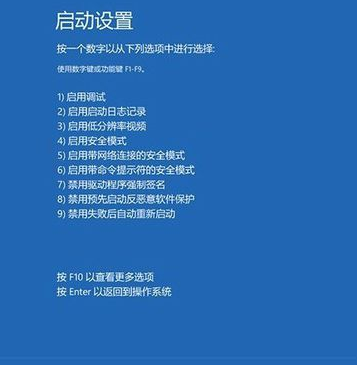
win10如何安装ahci驱动
一.设置windows10开机进入安装模式。
步骤:右键点击系统桌面左下角的开始,在开始菜单中点击命令提示符(管理员),复制:bcdedit /set {default} bootmenupolicy legacy 命令,在管理员命令提示符窗口中右键点击空白处,将命令复制到窗口中
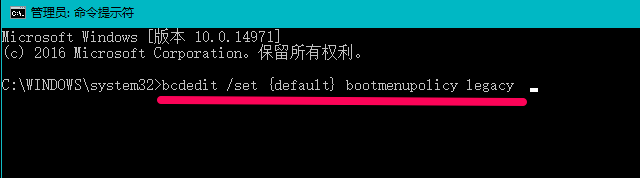
2.当bcdedit /set {default} bootmenupolicy legacy复制完成以后,按下键盘上的回车键,显示:操作成功完成
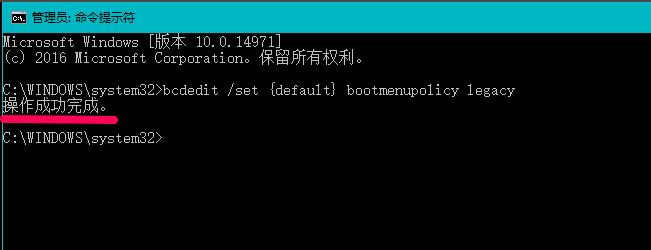
3.点击窗口左上角的小框,在下拉菜单中点击关闭,退出管理员命令提示符
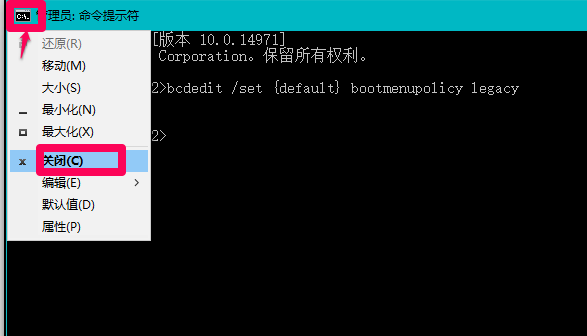
二.在BIOS中启用SATA硬盘的AHCI工作模式。
重启电脑,按下键盘上的功能键F8,检测能否进入安装模式,如果能进入安装模式,我们再重启电脑,按下键盘上的能进入BIOS的功能键,如F1、F2、F12、Del键等,进入BIOS,我的是按F12进入Please select boot device(请选择启动设备)窗口,移动到Enter Setup(进入设置),回车
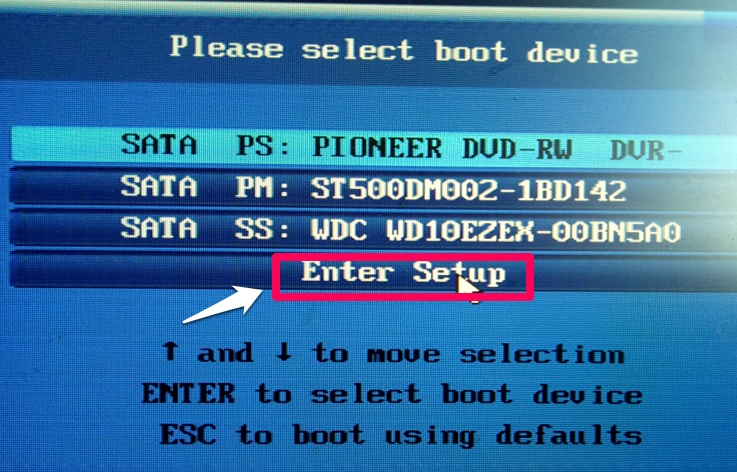
点击:Deutsch(德语)
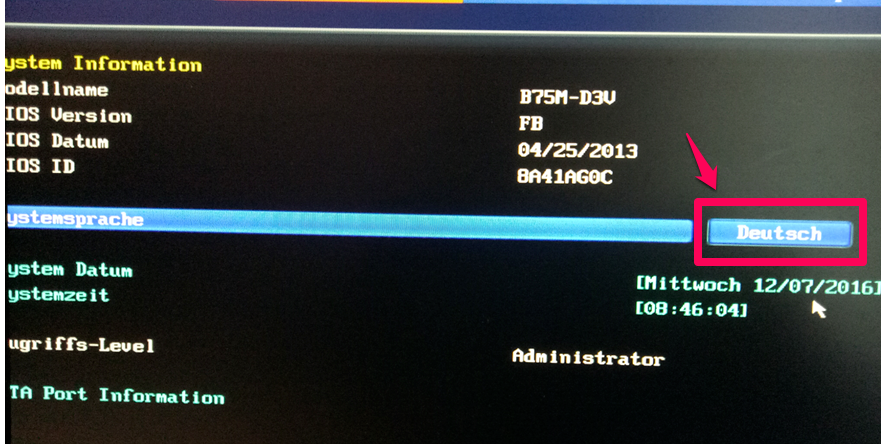
在打开的语言选择框中,我们选择简体中文,回车
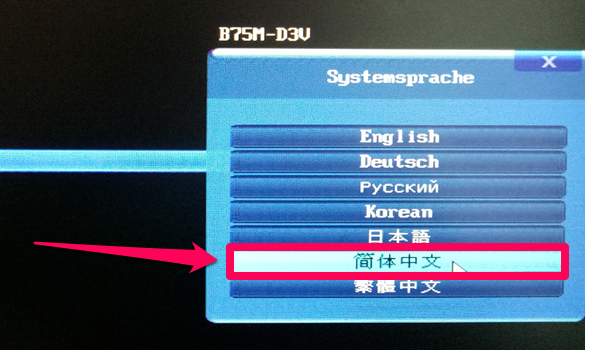
当BIOS界面显示为简体中文以后,点击集成外设
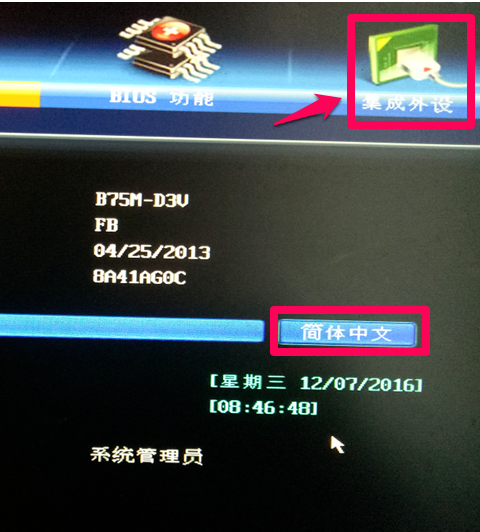
在集成外设下,我们点击SATA模式选择的IDE模式
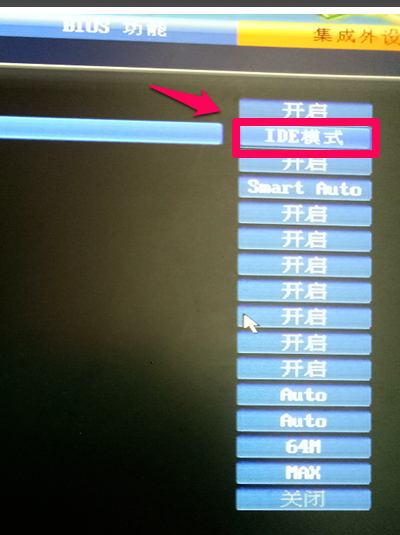
在SATA模式选择对话框中,移动到AHCI模式,回车
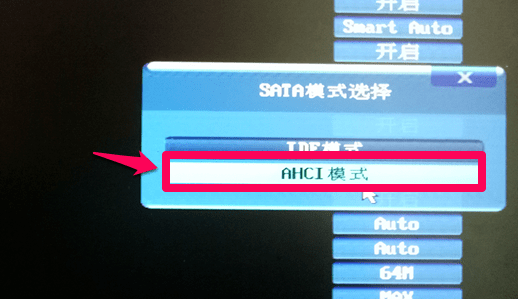
当SATA模式选择为AHCI模式后,按下键盘上的F10功能键(保存)
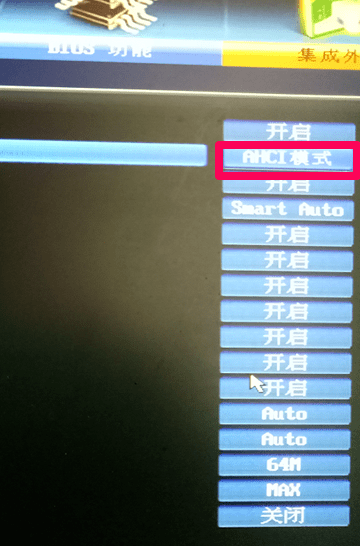
我们按下F10功能键后,会弹出一个储存并离开BIOS设定对话框,选择是,回车
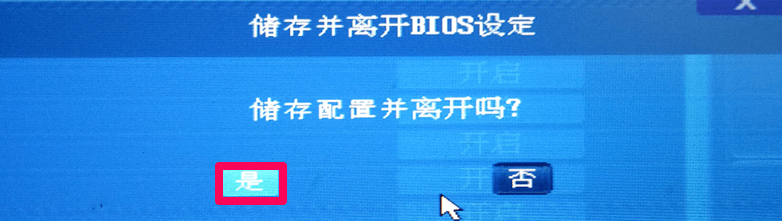
三.进入安全模式。
电脑重启,按下键盘上功能键F8,进入选择一个选项界面,点击疑难解答
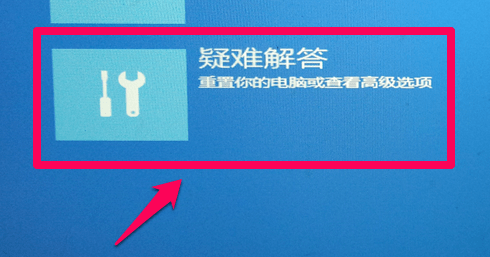
进入疑难解答界面后,点击高级选项
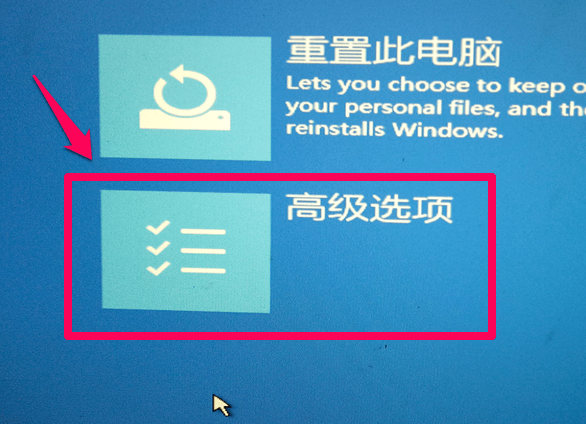
在高级选项窗口,我们点击启动设置
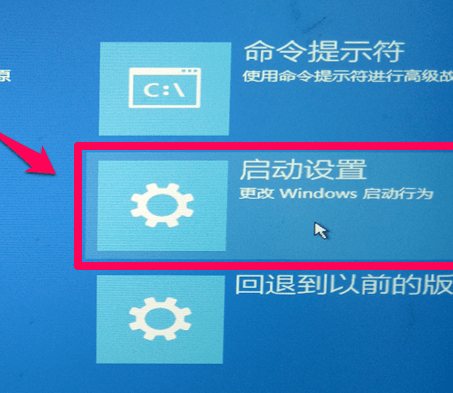
在打开的启动设置窗口,我们点击重启,电脑重启以后,进入安全模式登录窗口,我们在密码栏中输入本机的登录密码,回车
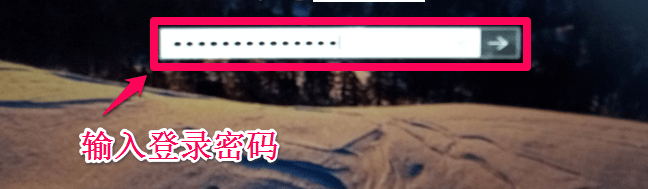
然后进入系统的安全模式,在安全模式下点击开始 - 关机或注销 - 重启

四.检查sata硬盘是否启用ahci工作模式。
电脑重新启动,正常进入系统桌面,点击桌面左下角的开始,在开始菜单中点击设备管理器,在设备管理器中点击ide ata/atapi控制器展开,可以看到:标准sata ahci控制器。安装windows10系统后,成功启用了sata硬盘的ahci工作模式。
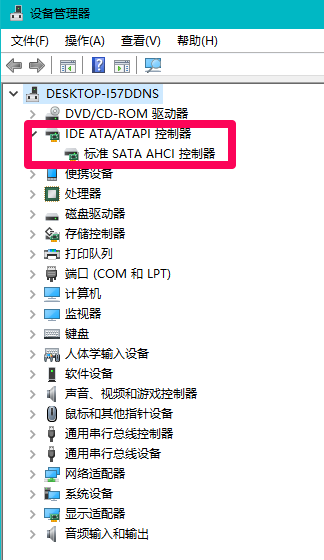
背景
ahci实质是一种pci类设备,在系统内存系统总线和串行通信ata设备內部逻辑性中间饰演一种通用接口的人物角色(即它在不一样的电脑操作系统和硬件配置中是通用的)。这类设备叙述了一个含操纵和情况地区、指令编码序列入口表的通用系统内存构造;每一个指令表入口包括sata设备程序编写信息内容,和一个偏向(用以在设备和服务器传送数据的)叙述表的表针。
ahci根据包括一个pcibar(基址存储器),来完成原生态sata作用。因为ahci统一接口的产品研发取得成功,促使适用串行通信ata商品的开发设计工作中大幅简单化,电脑操作系统和设备生产商省掉了独立开发设计接口的工作中,取代它的的是立即在统一接口上开展实际操作,能够 完成包含ncq(nativecommandqueuing)以内的众多作用。
ahci模式则与ide模式反过来,安装系统时必须安裝sata驱动器(并且好像仅有这一模式能开启ncq作用)。
raid模式是要有二块电脑硬盘才可以完成的,详细情况能够 参考一下在网上建立raid的文章内容,假如你仅有一块电脑硬盘就可以忽视它了。



 WPS2019个人免费版|WPS Office 2019免费办公软件V11.1官方版
WPS2019个人免费版|WPS Office 2019免费办公软件V11.1官方版 QQ浏览器2021 v10.4绿色版精简版(去广告纯净版)
QQ浏览器2021 v10.4绿色版精简版(去广告纯净版) 酷我音乐盒下载|下载酷我音乐盒 2021 官方免费版
酷我音乐盒下载|下载酷我音乐盒 2021 官方免费版 酷狗音乐播放器|酷狗音乐下载安装 V2022官方版
酷狗音乐播放器|酷狗音乐下载安装 V2022官方版 360驱动大师离线版|360驱动大师网卡版官方下载 v2022
360驱动大师离线版|360驱动大师网卡版官方下载 v2022 【360极速浏览器】 360浏览器极速版(360急速浏览器) V2022正式版
【360极速浏览器】 360浏览器极速版(360急速浏览器) V2022正式版 【360浏览器】360安全浏览器下载 官方免费版2021 v13.1.1482
【360浏览器】360安全浏览器下载 官方免费版2021 v13.1.1482 【优酷下载】优酷播放器_优酷客户端 2019官方最新版
【优酷下载】优酷播放器_优酷客户端 2019官方最新版 腾讯视频下载|腾讯视频播放器官方下载 v2022最新版
腾讯视频下载|腾讯视频播放器官方下载 v2022最新版 【下载爱奇艺播放器】爱奇艺视频播放器电脑版 2022官方版
【下载爱奇艺播放器】爱奇艺视频播放器电脑版 2022官方版 2345加速浏览器(安全版) V10.7.0官方最新版
2345加速浏览器(安全版) V10.7.0官方最新版 【QQ电脑管家】腾讯电脑管家官方最新版 2022 v15.2
【QQ电脑管家】腾讯电脑管家官方最新版 2022 v15.2 360安全卫士下载【360卫士官方最新版】2021_v13.0
360安全卫士下载【360卫士官方最新版】2021_v13.0 office2007破解版|Office 2007破解完整免费版
office2007破解版|Office 2007破解完整免费版 系统重装神器|飞飞一键重装系统软件 V2.4正式版
系统重装神器|飞飞一键重装系统软件 V2.4正式版